Utiliser l'onglet Insérer pour définir la géométrie de la portion coupante de l'outil de tournage. Les options disponibles dépendent du type d'outil de tournage:
Outil de tournage de contournage

Nom — Entrer un nom pour l'outil.
 — Cliquer pour créer un motif de la plaquette.
— Cliquer pour créer un motif de la plaquette.
Forme de plaquette — Sélectionner une forme de plaquette dans la liste.
Diamètre inscrit — Spécifie le diamètre du cercle qui inscrit la plaquette. Cela contrôle la taille de la plaquette.
Rayon de pointe — Spécifie le rayon de la pointe coupante.
Angle de pointe — Spécifie l'angle de pointe. Cette valeur est déterminée automatiquement selon la Forme de plaquette vous choisissez. Vous pouvez spécifier votre propre Angle de pointe si vous choisissez  dans la liste Forme de plaquette.
dans la liste Forme de plaquette.
Etat de l'outil — Vérifier le champ pour vous assurer de créer un outil valide. Quand vous changez la géométrie de l'outil, l'état est automatiquement mis à jour.
Angle de coupe — Spécifie l'angle de la plaquette en fonction du porte-outil.
Numéro d'outil — Entrer le numéro d'outil. Il est alloué à l'outil et ajouté au fichier d'usinage.
 Copier outil — Cliquer pour créer une nouvelle entité d'outil basée sur l'outil actuel. Il a le même nom que l'outil précédent avec l'ajout _1. Vous pouvez ensuite changer les paramètres que vous souhaitez sans changer l'outil original, mais vous devez prendre en compte que, où l'outil original est utilisé dans le parcours d'outil actif, le nouvel assemblage d'outil remplace l'assemblage d'outil original. Utiliser ceci pour créer un corps et/ou un porte-outil pour une définition d'outil existante et est particulièrement utile lors de vérification de collision.
Copier outil — Cliquer pour créer une nouvelle entité d'outil basée sur l'outil actuel. Il a le même nom que l'outil précédent avec l'ajout _1. Vous pouvez ensuite changer les paramètres que vous souhaitez sans changer l'outil original, mais vous devez prendre en compte que, où l'outil original est utilisé dans le parcours d'outil actif, le nouvel assemblage d'outil remplace l'assemblage d'outil original. Utiliser ceci pour créer un corps et/ou un porte-outil pour une définition d'outil existante et est particulièrement utile lors de vérification de collision.
Outil de tournage de gorge
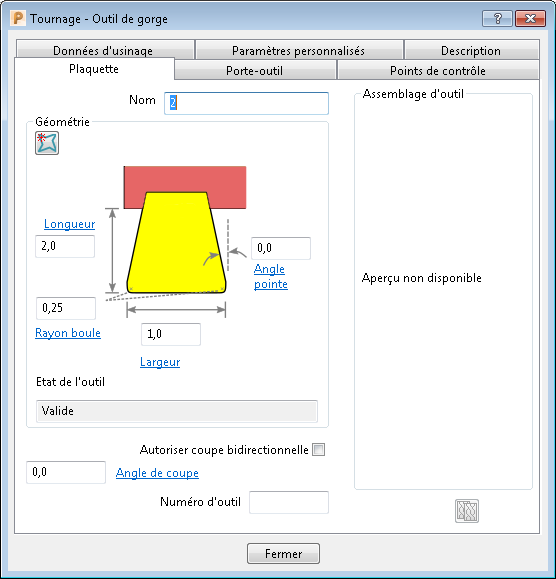
Nom — Entrer un nom pour l'outil.
 — Cliquer pour créer un motif de la plaquette.
— Cliquer pour créer un motif de la plaquette.
Longueur — Spécifie la longueur de la plaquette.
Rayon de pointe — Spécifie le rayon des pointes de plaquette.
Largeur — Spécifie la largeur de la plaquette.
Angle de pointe — Spécifie l'angle des pointes de plaquette.
Etat de l'outil — Vérifier le champ pour vous assurer de créer un outil valide. Quand vous changez la géométrie de l'outil, l'état est automatiquement mis à jour.
Autoriser coupe bidirectionnelle — L'ébauche est bidirectionnelle. La finition effectuée en utilisant une stratégie unique qui est autorisée en ayant un outil de gorge qui usine dans les deux directions.
Angle de coupe — Spécifie l'angle de la plaquette en fonction du porte-outil.
Numéro d'outil — Entrer le numéro d'outil. Il est alloué à l'outil et ajouté au fichier d'usinage.
 Copier outil — Cliquer pour créer une nouvelle entité d'outil basée sur l'outil actuel. Il a le même nom que l'outil précédent avec l'ajout _1. Vous pouvez ensuite changer les paramètres que vous souhaitez sans changer l'outil original, mais vous devez prendre en compte que, où l'outil original est utilisé dans le parcours d'outil actif, le nouvel assemblage d'outil remplace l'assemblage d'outil original. Utiliser ceci pour créer un corps et/ou un porte-outil pour une définition d'outil existante et est particulièrement utile lors de vérification de collision.
Copier outil — Cliquer pour créer une nouvelle entité d'outil basée sur l'outil actuel. Il a le même nom que l'outil précédent avec l'ajout _1. Vous pouvez ensuite changer les paramètres que vous souhaitez sans changer l'outil original, mais vous devez prendre en compte que, où l'outil original est utilisé dans le parcours d'outil actif, le nouvel assemblage d'outil remplace l'assemblage d'outil original. Utiliser ceci pour créer un corps et/ou un porte-outil pour une définition d'outil existante et est particulièrement utile lors de vérification de collision.
Pour afficher le dialogue Outil :
- Cliquer sur l'onglet Home > panneau Outil > Créer outil; ou
- Dans le menu contextuel Outils, sélectionner Créer outil.